Kako izbrisati zgodovino prenosov Android

Izbris zgodovine prenosov Android vam pomaga pridobiti več prostora za shranjevanje med drugimi stvarmi. Tukaj so koraki, ki jih morate sprejeti.
Pomembno je, da so vsi brskalniki in aplikacije posodobljeni . Nikoli ne veš, kdaj bo posodobitev, ki jo prelagaš, odpravila napako, ki te je motila. Dobra novica je, da je posodabljanje brskalnika Firefox enostavno in začetnikom prijazno.
Če želite videti, ali vas v Firefoxu čaka posodobitev, odprite brskalnik in kliknite tri menijske vrstice ter kliknite možnost Pomoč.
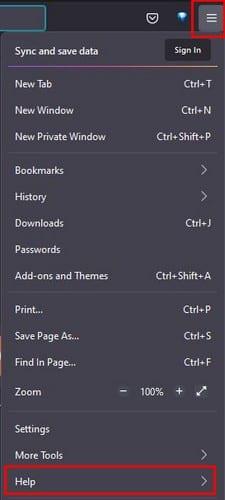
Ko ste v razdelku Pomoč, kliknite možnost O Firefoxu. To bo zadnja. Takoj, ko kliknete to možnost, bo Firefox začel iskati posodobitev. Če posodobitve niso na voljo, se prikaže sporočilo, ki vas obvešča.
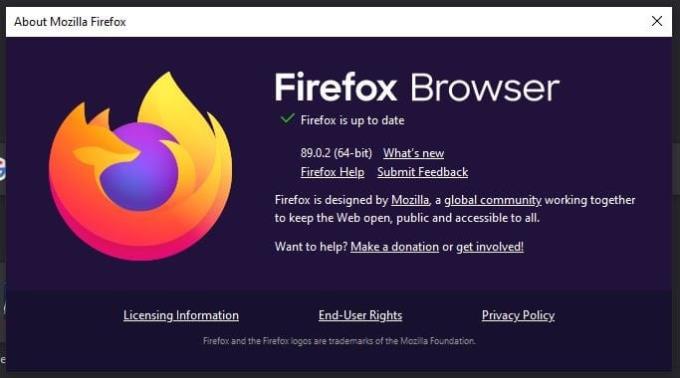
Če pride do posodobitve, jo bo Firefox takoj začel prenašati. Ko je prenos končan, boste videli gumb za ponovni zagon brskalnika, da se posodobitev lahko uporabi.
Če ne želite ročno preverjati posodobitev, lahko omogočite možnost, ki jih namesti namesto vas. Če želite omogočiti samodejne posodobitve v Firefoxu, kliknite na tri menijske vrstice v zgornjem desnem kotu in kliknite Nastavitve .
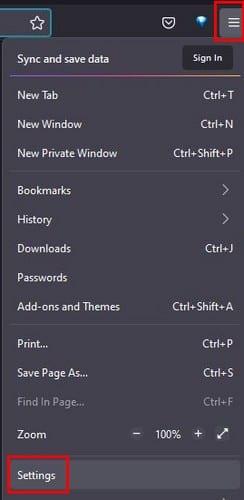
Pod zavihkom Splošno se pomaknite navzdol do Posodobitve Firefoxa. Tam boste našli različne možnosti, ko gre za posodobitve. Videli boste možnost preverjanja posodobitev, dokler ste tam, in možnost samodejne namestitve posodobitev. Ker lahko posodobitve pridejo ob slabem času, boste videli tudi možnost, da preverite posodobitve in Firefoxu ne dovolite, da jih namesti.
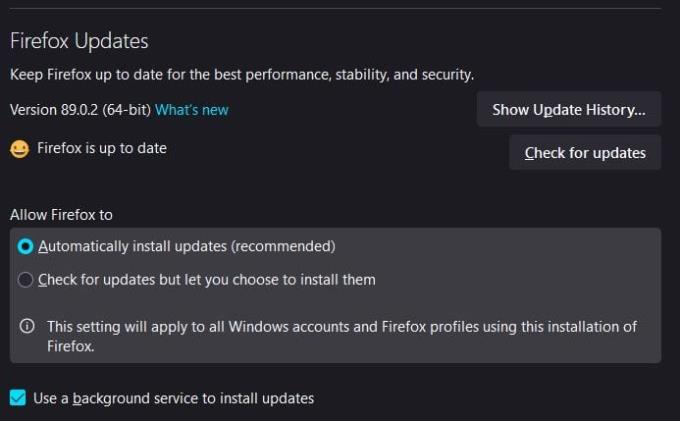
Če si morate iz nekega razloga ogledati zgodovino posodobitev, obstaja tudi to možnost.
Če večino časa preživite v napravi Android, lahko tukaj preverite, ali čakajo na posodobitve. Odprite aplikacijo Trgovina Google Play, tapnite svojo profilno sliko in tapnite Moje aplikacije in naprava. Zasnova se je spremenila, zato bodo stvari videti nekoliko drugače.
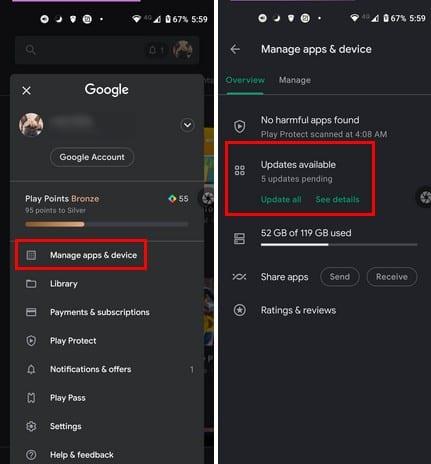
Kjer piše, da so na voljo posodobitve, boste videli premikanje štirih pik, kar pomeni, da Google Play išče posodobitve. Če je na voljo, bo pisalo, koliko jih je. Tapnite Prikaži podrobnosti, da vidite, ali je Firefox na seznamu posodobitev. Če želite to narediti, imate lahko tudi samodejno posodabljanje aplikacij v Googlu Play.
Najnovejša različica Firefoxa ima nekaj možnosti, ki vam bodo, upajmo, všeč. Če vaš brskalnik posodabljate, nikoli ne boste zaostali, ko gre za popravke napak ali nove funkcije. Kako pomembne so posodobitve za vas? Sporočite mi v spodnjih komentarjih in ne pozabite deliti članka z drugimi na družbenih omrežjih.
Izbris zgodovine prenosov Android vam pomaga pridobiti več prostora za shranjevanje med drugimi stvarmi. Tukaj so koraki, ki jih morate sprejeti.
Izbrišite zgodovino URL naslovov v naslovni vrstici Firefoxa in ohranite svoje seje zasebne s pomočjo teh hitrih in enostavnih korakov.
Odkrijte, kako preprosto dodati besedo ali drug jezik v preverjanje pravopisa Firefoxa. Prav tako izvedite, kako lahko izklopite preverjanje pravopisa v brskalniku.
Odstranite shranjene informacije iz Firefox autofill z upoštevanjem teh hitrih in preprostih korakov za naprave s sistemom Windows in Android.
Ko odprete domačo stran v katerem koli brskalniku, želite videti tisto, kar imate radi. Ko začnete uporabljati drug brskalnik, ga želite nastaviti po svojih željah. Nastavite lasten domači stran v Firefoxu za Android s temi podrobnimi koraki in odkrijte, kako hitro in enostavno to lahko storite.
Naučite se, kako onemogočiti nadležna samodejna predvajanja videoposnetkov v Google Chromu in Mozilli Firefox s tem priročnikom.
Kako omogočiti ali onemogočiti funkcijo JavaScript v vseh različicah spletnega brskalnika Mozilla Firefox.
Preprečite prikazovanje nadležnih obvestil v spletnih brskalnikih Edge, Chrome, Opera in Firefox.
Prilagodite svoj brskalnik Mozilla Firefox s temi 8 popravki.
Vadnica, ki vsebuje 3 metode za vklop ali izklop preverjanja črkovanja v brskalniku Mozilla Firefox.
Kako popolnoma počistiti vso zgodovino brskanja v spletnem brskalniku Mozilla Firefox.
Zagotovite si dodatno plast varnosti pri brskanju v Firefoxu. Omogočite brskanje po HTTPS in ohranite svoje podatke šifrirane.
Vaš spletni brskalnik je ena izmed vaših najpogosteje uporabljenih aplikacij, zato je pomembno, da izberete tisto, ki vam najbolj ustreza. V tem članku se dobro sprehodite po nekaterih
Na namizju je vaša domača stran običajno prva stran, ki jo vaš spletni brskalnik naloži, ko se odpre. Večina mobilnih brskalnikov pa ohranja vse vaše zavihke. Nastavite svojo privzeto domačo stran v Firefoxu za Android s temi podrobnimi koraki.
Pokažemo vam 3 načine, kako omogočiti ali onemogočiti samodejne posodobitve v brskalniku Mozilla Firefox.
Kako hitro povečati ali zmanjšati pisavo v katerem koli brskalniku, ki deluje v sistemu Microsoft Windows, Linux ali MacOS.
Podpora za datoteke Flash je na poti. Flash je bil pogosto obravnavan kot temeljni gradnik oglasov, kratkih videoposnetkov ali zvokov ter iger. Celo an
Ne glede na to, ali počistite ali omogočite piškotke v Chromu, Operi ali Firefoxu, vam bo ta priročnik pomagal narediti oboje.
Rešite težave, ko se vaš spletni brskalnik ne povezuje z določenimi spletnimi mesti.
V tej vadnici se boste naučili, kako se pomakniti do pregledovalnika potrdil Firefox s temi koraki.
Kako omogočiti blokator oglasov na vaši napravi z Androidom in kar najbolje izkoristiti možnost motenih oglasov v brskalniku Kiwi.
Če niste prepričani, kaj so prikazi, doseg in angažiranje na Facebooku, berite naprej, da izvedete več. Oglejte si to enostavno razlago.
Ali se sprašujete, kako prenesti datoteke iz sistema Windows na naprave iPhone ali iPad? Ta praktični vodnik vam pomaga pri tem procesu brez težav.
Ko omogočite odstotek baterije na svojem Android telefonu, boste vedeli, koliko baterije je še preostalo. Tukaj je enostaven način, kako to omogočiti.
Sprememba nastavitev glasu za aplikacijo Waze vam omogoča, da slišite drugačen glas, vsakič, ko potrebujete potovati. Tukaj je, kako ga spremeniti.
Izbris zgodovine prenosov Android vam pomaga pridobiti več prostora za shranjevanje med drugimi stvarmi. Tukaj so koraki, ki jih morate sprejeti.
Samsung Galaxy Z Fold 5 je eno najbolj privlačnih naprav svojega časa v letu 2023. Z obsežnim zložljivim zaslonom velikosti 7,6 palca in 6,2-palčnim sprednjim zaslonom, Z Fold 5 ustvarja občutek, da držite in se ukvarjate z prihodnostjo.
Kako konfigurirati nastavitve blokiranja oglasov za Brave na Androidu s pomočjo teh korakov, ki jih lahko izvedete v manj kot minuti. Zavarujte se pred vsiljivimi oglasi z uporabo teh nastavitev blokiranja oglasov v brskalniku Brave za Android.
Pokažemo vam, kako rešiti težavo, kjer so možnosti varčevalnika zaslona v Microsoft Windows 11 sivkaste.
Iščete telefon, ki se lahko zloži? Odkrijte, kaj ponuja najnovejši Samsung Galaxy Z Fold 5 5G.

























